
2018
.pdf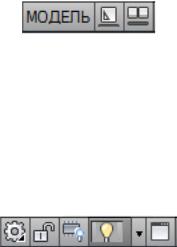
Разрешить/Запретить динамическую ПСК – включает или выключа-
ет отображение пиктограммы ПСК при 3D-моделировании. Динамический ввод – разрешает или запрещает отображение строки
ввода команд рядом с курсором.
Отображение линий в соответствии с весами – разрешает или за-
прещает отображение толщины линии на экране монитора. Показать/Скрыть прозрачность – позволяет управлять прозрачно-
стью элементов интерфейса.
Быстрые свойства – позволяет управлять отображением палитры быстрых свойств.
Циклический перебор – позволяет управлять параметрами отображения списка циклического выбора.
В строке состояния приложения отображаются также инструменты быстрого просмотра (перечислены слева направо) чертежей и листов.
Пространство (модели или листа)– кнопка отображает название ак-
тивного пространства (модель или лист) и является переключателем в пространстве листа (рис.14).
Рис.14
Быстрый просмотр листов – кнопка обеспечивает просмотр листов. Быстрый просмотр чертежей – кнопка обеспечивает просмотр чер-
тежей.
В конце строки состояния отображаются несколько дополнительных инструментов управления и кнопки переключатели режимов (рис.15).
Рис. 15
Переключение рабочих пространств – кнопка для переключения, со-
хранения и адаптации рабочих пространств.
Переключатель положения панелей инструментов и окон – кнопка позволяет фиксировать положение и размер панелей инструментов и закрепляемых окон, например Центр управления и палитра свойств.
Переключатель аппаратного ускорения – кнопка позволяет управ-
лять производительностью системы при работе с 3D-изображениями.
Переключатель отображения объектов – кнопка позволяет изолиро-
вать или скрывать объекты чертежа.
21
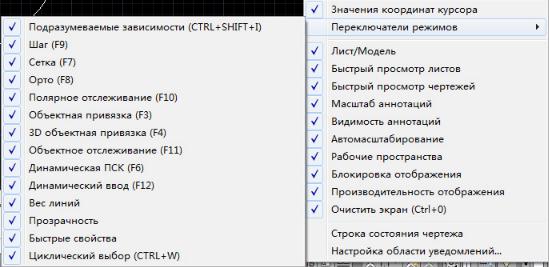
Щелчок мышью на треугольном значке, расположенном в конце строки состояния, открывает меню строки состояния (рис.16).
Рис.16
2.16. Ввод команды с клавиатуры
Для ввода команды с клавиатуры необходимо напечатать имя команды в командной строке и нажать клавишу ENTER или SPACE.
При работе в локализованной версии AutoCAD, например в русской версии, можно пользоваться и английскими именами команд. В этом случае необходимо напечатать знак «нижнее подчеркивание» перед именем команды или параметра, например Команда: _line
2.17. Ввод команды из выпадающего меню
Для ввода команды из меню достаточно выбрать нужную строку меню и щелкнуть на этой строке левой клавишей мыши, после чего программа выводит имя команды в командной строке и вступает в диалог с пользователем.
2.18. Ввод команды с панели инструментов
Панели инструментов позволяют запускать команду щелчком мыши на соответствующей кнопке. Некоторые из кнопок панелей инструментов имеют в правом нижнем углу маленький треугольник, обозначающий вы-
22
движную (выпадающую) инструментальную панель, содержащую дополнительные инструменты. Для доступа к этим дополнительным кнопкам необходимо нажать левую клавишу мыши и, не отпуская ее, выбрать на раскрывшейся панели необходимый значок.
2.19. Повторный ввод команды
Независимо от метода, использованного для ввода последней команды, для ее повторения достаточно в ответ на приглашение системы Команда: нажать клавишу ENTER или SPACE, а также можно нажать правую клавишу мыши и выбрать команду для повторения из контекстного меню.
2.20. Отказ от выполнения команды
Выполнение команды можно прервать на любой стадии диалога, нажав клавишу ESC.
2.21. Ввод данных
Формирование любых графических примитивов невозможно без ввода точек, которые определяют положение и размер примитива. Каждая точка на плоскости однозначно определяется значениями ее координат X и Y, положение точки в пространстве определяют координаты X, Y, Z.
При определении координат точек программа AutoCAD использует по умолчанию текущую систему координат.
2.22.Координаты точек
вабсолютной декартовой системе координат
Абсолютные декартовы координаты точки определяются началом ак-
тивной системы координат. При вводе значений координат точки в командной строке сначала печатают значение абсциссы точки Х, затем без всякого интервала следует запятая, затем – значение ординаты точки Y, снова запятая и значение координаты Z (при работе с чертежом ввод последней координаты не требуется).
Ввод значений координат должен быть закончен нажатием клавиши
ENTER.
23
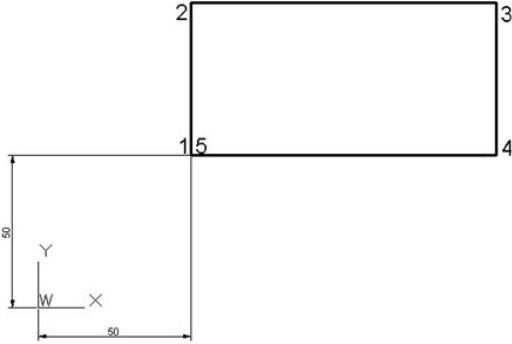
Разрешено не указывать знак «плюс» для положительных значений координат, но знак «минус» для отрицательных значений указывать обязательно.
Десятичную часть числового значения координаты отделяют от ее целой части точкой, например 40,92 или 40.5,-92.8.
Пример вычерчивания прямоугольника размером 50х100 мм с помощью команды ОТРЕЗОК (рис.17).
Рис. 17
Команда: отрезок Первая точка: 50,50
Следующая точка или [оТменить]: 50,100 Следующая точка или [оТменить]: 150,100 Следующая точка или [Замкнуть/оТменить]: 150,50 Следующая точка или [Замкнуть/оТменить]: 50,50 Следующая точка или [Замкнуть/оТменить]:
2.23.Координаты точек
вотносительной декартовой системе координат
Относительные декартовы координаты точки не ссылаются на точку начала текущей системы координат. Относительные координаты — это приращения по осям Х и Y, задаваемые от предыдущей точки. Переход в относительную систему координат осуществляется программой после вво-
24

да пользователем специального символа «@». Программа AutoCAD в этом случае автоматически перемещает начало системы координат в предыдущую точку.
Итак, для ввода значений относительных координат точек с клавиатуры необходимо:
−ввести специальный символ @ (он вводится одновременным нажати-
ем клавиш SHIFT+2);
−ввести числовое значение приращения по оси абсцисс X;
−напечатать запятую;
−ввести числовое значение приращения по оси ординат Y.
Например, @40,92 или @40.5,-92.8.
Пример вычерчивания прямоугольника размером 50х100 мм с помощью команды ОТРЕЗОК (см. рис.17).
Команда: отрезок Первая точка: 50,50
Следующая точка или [оТменить]: @0,50 Следующая точка или [оТменить]: @100,0 Следующая точка или [Замкнуть/оТменить]: @0,-50 Следующая точка или [Замкнуть/оТменить]: @-100,0 Следующая точка или [Замкнуть/оТменить]:
2.24. Пользовательская система координат при задании значений координат точек
Впрограмме AutoCAD применяются системы координат двух типов: фиксированная мировая и перемещаемая пользователем – пользовательская.
Вмировой системе координат определяется положение всех объектов чертежа, кроме того, она используется для задания других систем координат. C мировой системой координат связаны границы чертежа и фоновая вспомогательная сетка внутри этих границ.
Водном чертеже можно создавать и хранить произвольное количество пользовательских систем координат. Для задания пользовательской системы координат используется команда ПСК. Однако проще всего задать новое положение ПСК с помощью выпадающего меню Сервис, в котором следует выбрать строку Новая ПСК, а затем строку Начало, после чего ввести координаты точки начала ПСК.
Пример вычерчивания прямоугольника размером 50 100 мм (см. рис.17) с использованием ПСК.
1. Задать начало пользовательской системы координат. Команда: ПСК Начало ПСК или
25
[Грань/именоваННая/ОБъект/преДыдущая/Вид/Мир/X/Y/Z/ZОсь] <Мир>: указать курсором точку в середине экрана
Точка на оси X или <принять>: нажать Enter.
2. Вычертить контур прямоугольника с помощью команды ОТРЕЗОК. Команда: отрезок Первая точка: 0,0
Следующая точка или [оТменить]: 0,50 Следующая точка или [оТменить]: 100,50 Следующая точка или [Замкнуть/оТменить]: 100,0 Следующая точка или [Замкнуть/оТменить]: 0,0 Следующая точка или [Замкнуть/оТменить]:
2.25.Координаты точек
вабсолютной полярной системе координат
Абсолютные полярные координаты определяются началом текущей системы координат.
Положение любой точки в полярной системе координат задается двумя числами:
-положительным числом, выражающим длину отрезка от начала координат до точки (полярный радиус);
-числом (положительным или отрицательным), выражающим величину угла между полярным радиусом и положительным направлением оси Х (полярный угол).
В полярной системе координат значение полярного радиуса отделяется от значения полярного угла разделителем – символ «<».
Полярный угол считается положительным, если он отсчитывается от полярной оси (положительное направление оси Х) против хода часовой стрелки, и отрицательным, если он отсчитывается от полярной оси по ходу часовой стрелки.
Например, ...точка: 10<45 Так как конструктор редко знает абсолютные полярные координаты
всех точек чертежа, то такой формат ввода значений координат применяется редко (с использованием пользовательской системы координат).
2.26.Координаты точек
вотносительной полярной системе координат
Относительные полярные координаты определяются положением предыдущей введенной точки чертежа.
26
Переход в относительную систему координат осуществляется программой после ввода пользователем специального символа «@». Программа AutoCAD в этом случае автоматически перемещает начало системы координат в предыдущую точку.
Для ввода координат точки необходимо:
-ввести специальный символ @;
-ввести значение длины отрезка;
-ввести специальный символ <;
-указать значение полярного угла (в градусах). Например, ...точка: @10<-45
Пример ввода координат точек при вычерчивании прямоугольника
размером 50 100 мм с помощью команды ОТРЕЗОК (см. рис.17). Команда: отрезок Первая точка: 50,50
Следующая точка или [оТменить]: @50<90 Следующая точка или [оТменить]: @100<0 Следующая точка или [Замкнуть/оТменить]: @50<270 Следующая точка или [Замкнуть/оТменить]: @100<180 Следующая точка или [Замкнуть/оТменить]:
2.27. Координаты точек по фоновой сетке и шагу
При этом способе ввода значений координат точки должны быть включены режим черчения ОРТО (команда Орто), Шаговая привязка (команда Шаг) и фоновая вспомогательная сетка (команда Сетка).
Для ввода координат точки этим способом необходимо поместить перекрестье графического курсора в нужное место чертежа и щелкнуть левой клавишей мыши. Тогда координаты X и Y положения курсора в рабочей зоне главного окна AutoCAD, значения которых отображаются в строке состояния, воспринимаются системой, как если бы они были введены с клавиатуры.
Включить и настроить эти режимы можно различными способами:
-с помощью диалогового окна режимов черчения (меню Сервис → Режимы рисования);
-с помощью кнопок строки состояния «Шаговая привязка», «Режим Орто», «Отображение сетки»;
-с помощью функциональных клавиш F8, F9, F7.
Последние два способа особенно удобны в тех случаях, когда требуется часто переключать режимы черчения в соответствии с запросами команды в командной строке.
Пример вычерчивания прямоугольника размером 50х100 с помощью команды ОТРЕЗОК (см. рис.17).
27
Установим шаг привязки и шаг сетки равными 50 (размеры прямоугольника кратны числу 50).
Выпадающее меню Сервис → Режимы рисования…
Команда: отрезок Первая точка: 50,50
Следующая точка или [оТменить]: <Шаг вкл><Ортовкл><Сетка вкл> Следующая точка или [оТменить]:
Следующая точка или [Замкнуть/оТменить]: Следующая точка или [Замкнуть/оТменить]: Следующая точка или [Замкнуть/оТменить]:
2.28. Ввод координат точек методом «направление – расстояние»
Этот способ применяется, когда пользователю известно расстояние между двумя точками (длина отрезка). Способ позволяет сокращать количество данных, вводимых с помощью клавиатуры. При его применении необходимо предварительно настроить и включить Полярное отслеживание. При включении этого режима программа позволяет перемещать курсор вдоль линий трассировки, проводимых системой под фиксированными углами, которые кратны углу, заданному пользователем.
Включить Полярное отслеживание можно различными способами:
-с помощью диалогового окна режимов черчения (меню Сервис → Режимы рисования);
-с помощью кнопки строки состояния «(Полярное отслеживание»;
-с помощью функциональной клавиши F10.
Если задана начальная точка, то для ввода значений координат следующей точки, отстоящей от предыдущей на заданное расстояние и в заданном направлении, необходимо:
-переместить графический курсор в нужном направлении;
-ввести значение длины отрезка;
-нажать Enter.
Пример .
Последовательность ввода значений координат точек при вычерчивании прямоугольника размером 50 100 мм с помощью команды ОТРЕЗОК
(см. рис.17).
Команда: отрезок Первая точка: 50,50
Следующая точка или [оТменить]: 50 Следующая точка или [оТменить]: 100 Следующая точка или [Замкнуть/оТменить]: 50 Следующая точка или [Замкнуть/оТменить]: 100 Следующая точка или [Замкнуть/оТменить]:
28
2.29. Ввод координат точек с помощью объектной привязки
Объектные привязки позволяют продолжить работу над чертежом, сообщая системе значения координат точек существующих на чертеже геометрических объектов, не вводя их в командной строке. Это характерные точки объектов, такие, как конец отрезка, середина отрезка, точка пересечения, центр окружности, точка касания и др. С помощью объектных привязок можно также устанавливать геометрические зависимости – параллельность, перпендикулярность, касательность. Кроме того, можно вводить координаты точек, смещенных относительно указанных характерных точек.
Включение и выключение набора объектных привязок осуществляется следующими способами:
-с помощью диалогового окна режимов черчения (меню Сервис → Режимы рисования);
-с помощью кнопки строки состояния «Объектная привязка»;
-с помощью функциональной клавиши F3.
Выбранные в диалоговом окне Режимы рисования объектные привязки действуют в течение текущего сеанса работы с AutoCAD, пока пользователь их не выключит или не назначит новые. Такие объектные привязки называют постоянными.
Впрограмме предусмотрена возможность временного отключения постоянных привязок, для чего достаточно щелкнуть на кнопке «Объектная привязка» в строке состояния или нажать на клавиатуре клавишу F3.
Всистеме AutoCAD по умолчанию принято, что координаты точек, введенных с клавиатуры, всегда имеют более высокий приоритет по сравнению с координатами точек, полученных с помощью постоянных объектных привязок.
Для одноразового использования какого-либо инструмента из набора объектных привязок в процессе выполнения команды можно вызвать контекстное меню, удерживая клавишу SHIFT и нажимая правую клавишу мыши (графический курсор должен находиться в свободной зоне главного окна AutoCAD). Одноразовый режим позволяет выбрать нужный инструмент объектной привязки каждый раз, когда программа требует указать координаты очередной точки, и действует только для указанной точки.
Только в одноразовом режиме доступна объектная привязка Середина между точками.
Приоритет координат точек, полученных с помощью одноразовой объектной привязки, выше приоритета, установленного для координат точек, определяемых с помощью постоянных привязок, однако и в этом случае наивысшим приоритетом обладают значения координат точек, введенные с клавиатуры.
29
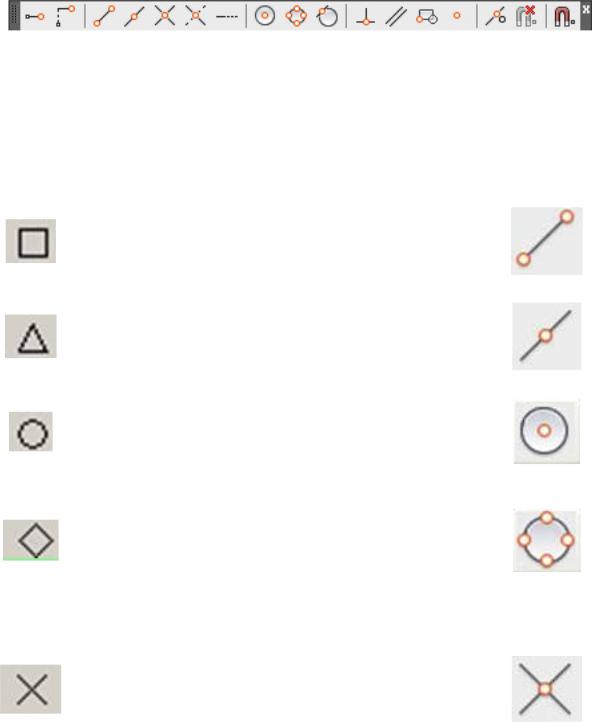
Часто используемые одноразовые объектные привязки собраны на инструментальной панели Объектная привязка (рис.18). Расшифровка привязок приведена в табл. 1.
|
|
|
Рис. 18 |
|
|
|
|
|
|
|
Таблица 1 |
|
|
Расшифровка привязок |
|
||
|
|
|
|
|
|
Маркер |
Привязка |
|
Назначение |
Панель |
|
|
инструментов |
||||
|
|
|
|
|
|
1 |
2 |
|
3 |
|
4 |
|
|
Служит для определения зна- |
|
||
|
КОНточка |
чений координат конечных точек |
|
||
|
|
объектов (отрезка или дуги) |
|
||
|
|
|
|
||
|
|
Служит для определения зна- |
|
||
|
СЕРедина |
чений координат точек середины |
|
||
|
|
отрезка, дуги, сегмента полили- |
|
||
|
|
нии или мультилинии |
|
||
|
|
|
|
||
|
|
Служит для определения зна- |
|
||
|
ЦЕНтр |
чений |
координат |
точек центра |
|
|
|
окружности, дуги или эллипса |
|
||
|
|
|
|
||
|
|
Служит для определения зна- |
|
||
|
|
чений |
координат |
квадрантных |
|
|
КВАдрант |
точек – точек пересечения коор- |
|
||
|
|
динатных осей с окружностью, |
|
||
|
|
дугой или эллипсом |
|
||
|
|
|
|
||
|
|
Служит для определения значе- |
|
||
|
|
ний координат точек пересе- |
|
||
|
ПЕРесечение |
чения двух линий, линии с дугой |
|
||
|
|
или окружностью, двух окруж- |
|
||
|
|
ностей и/или дуг, сплайнов, |
|
||
|
|
эллипсов, границ области |
|
||
|
|
|
|
|
|
30
